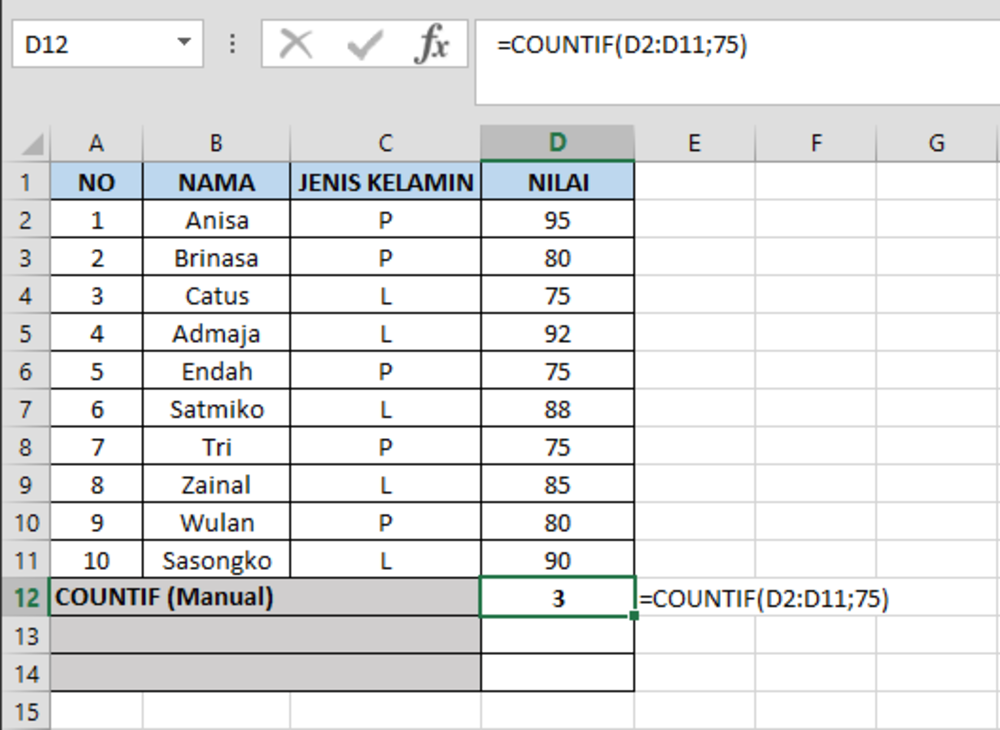Cara Menggunakan dan Fungsi Rumus COUNTIF Excel
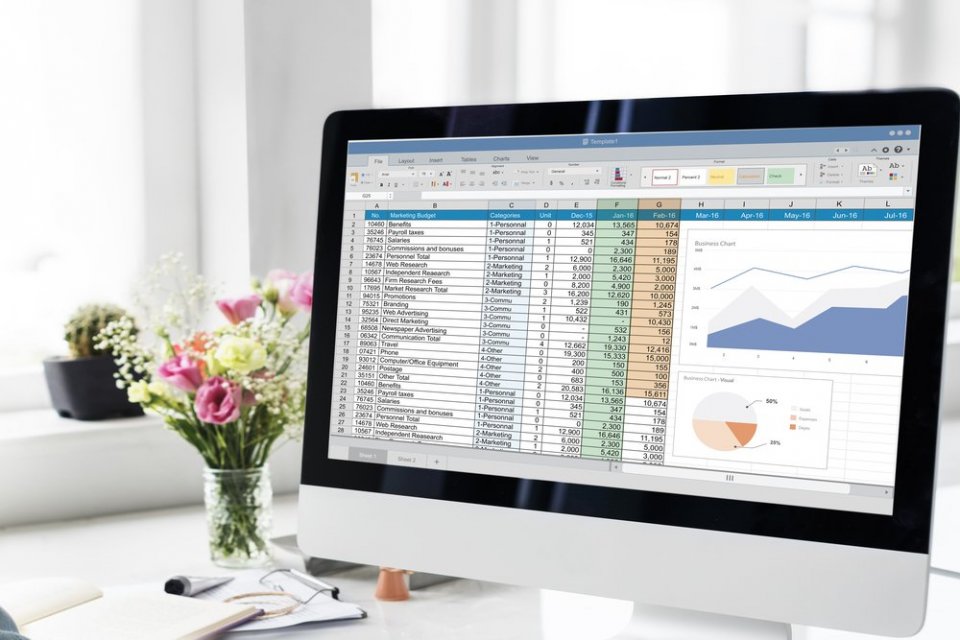
Misalnya:
=COUNTIF(A2:A5,"London")
=COUNTIF(A2:A5,A4)
Fungsi atau rumus countif ini pada dasarnya memiliki kegunaan yang sama dengan fungsi COUNT yaitu untuk menghitung banyaknya data. Namun pada fungsi COUNTIF, banyaknya data ini hanya akan dihitung jika sesuai dengan kriteria, syarat atau kondisi tertentu.
Perlu di catat, kriteria atau syarat yang bisa digunakan pada rumus COUNTIF hanya satu/tunggal saja. Jika menghendaki menghitung banyak data dengan beberapa kriteria maka gunakan rumus COUNTIFS.
Contoh Penggunaan Fungsi COUNTIF
1. Menghitung Jumlah Data dengan Kriteria Angka secara Manual
Pada contoh ini, kita mempunya daftar nilai pada kolom D. Disini kita akan menghitung berapa banyak Siswa yang memiliki nilai 75. Range data sudah kita ketahui serta kriteria COUNTIF sudah ada. Selanjutnya ikuti tahap-tahap berikut:
- Pertama, masukkan Fungsi COUNTIF pada Cell D12 seperti berikut: =COUNTIF
- Kedua, blok range data yaitu D2:D11 kemudian ketik operator pemisah rumus ( , atau ; ). Sehingga fungsi COUNTIF menjadi =COUNTIF(D2:D11;
- Ketiga, ketik angka 75 sebagai kriteria. Kemudian ketik tanda tutup kurung ) dan tekan Enter.
Maka Excel memberikan hasil sebanyak 3. Dimana artinya, terdapat 3 nilai atau data pada range D2:D11 yang memiliki nilai sebesar 75.
2. Menghitung Jumlah Data dengan Kriteria Cell Reference
Maksud dari kriteria cell reference disini yaitu kriteria rumus COUNTIF yang terdapat pada suatu cell bisa di dalam satu sheet yang sama maupun sheet yang berbeda. Contohnya disini, kita akan menghitung berapa banyak jumlah cell yang berisikan nilai 80 dimana kriteria tersebut terdapat pada cell D3. Berikut caranya:
- Pertama, ketik fungsi COUNTIF pada Cell D13 dan blok range data kemudian ketik operator pemisah rumus ( , atau ; ) seperti berikut: =COUNTIF(D2:D11;
- Kedua, klik cell D3 sebagai kriteria pada rumus.
- Ketiga, ketik tanda tutup kurung kemudian tekan Enter.
Maka Excel akan memberikan hasil sebanyak 2 yaitu cell D3 dan D10.
Alasan COUNTIF Menghasilkan Error/Salah Hitung
Terdapat beberapa faktor yang menjadi penyebab utama error/salah hasil dari penulisan suatu COUNTIF. Faktor-faktor tersebut adalah.
- Salah bentuk penulisan kriteria. Faktor ini biasanya menjadi penyebab tersering suatu COUNTIF menjadi salah/error hasilnya. Pastikan penulisan kriteria sesuai dengan bentuk penulisan yang diterima oleh COUNTIF.
- Berusaha memasukkan lebih dari satu kriteria ke dalam COUNTIF. Jika membutuhkan menghitung banyak data yang memenuhi lebih dari satu kriteria, gunakan COUNTIFS.
- Salah memasukkan cell range. Coba cek lagi input cell range. Apakah semua tempat yang ingin dihitung datanya sudah ada di dalam cell rangenya tersebut.